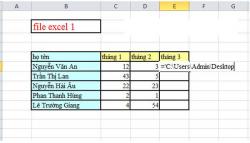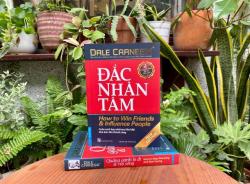Sticky Key là gì? Cách bật/tắt Sticky Keys trên Windows
Khi tính năng Sticky Keys được kích hoạt, thay vì cần nhấn và giữ nhiều phím cùng một lúc (như Ctrl, Alt, Shift) để thực hiện các chức năng đặc biệt, người dùng chỉ cần nhấn các phím một lần và chúng sẽ kích hoạt như thể bạn đã giữ phím đó trong khi nhấn các phím khác. Trong bài viết này, Megaweb blog sẽ giới thiệu đến bạn Sticky Key là gì và cách bật/tắt Sticky Keys trên Windows. Cùng tham khảo ngay nhé!
1. Sticky Key là gì?
Sticky Keys là một tính năng có sẵn trên hệ điều hành Windows, cho phép người dùng kích hoạt các phím tắt một cách dễ dàng bằng cách nhấn từng phím một, thay vì cần nhấn đồng thời các phím như thông thường. Điều này hữu ích đặc biệt cho những người dùng không thể nhấn và giữ cùng một lúc hai phím, và tính năng này được tích hợp sẵn trong các phiên bản của hệ điều hành Windows.
Ví dụ, khi Sticky Keys tắt, để sao chép một phần văn bản, bạn phải nhấn đồng thời hai phím Ctrl + C. Nhưng khi tính năng này được kích hoạt, bạn chỉ cần nhấn phím Ctrl, sau đó nhấn phím C một lần và hành động sao chép sẽ được thực hiện tự động. Đồng thời, thay vì giữ phím Shift và nhấn một phím chữ để viết hoa, bạn chỉ cần nhấn Shift một lần, sau đó nhấn phím chữ, và máy tính sẽ hiểu rằng bạn muốn viết hoa.
Tính năng Sticky Keys là một phần của các tùy chọn truy cập dễ dàng trong hệ thống, giúp tăng cường khả năng sử dụng máy tính cho những người dùng có các hạn chế về vận động hoặc thị lực.
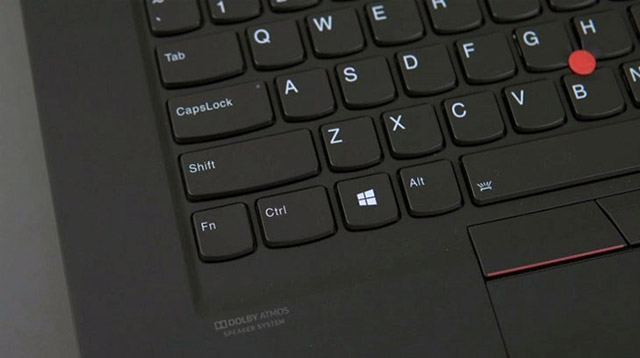
2. Cách nhận biết Sticky Key đã bật
Khi bạn kích hoạt Sticky Keys, biểu tượng của tính năng này sẽ xuất hiện trên thanh tác vụ của máy tính cá nhân của bạn. Các phím được gắn biểu tượng bao gồm các phím hỗ trợ và phím Windows. Hình chữ nhật ở góc trái dưới đại diện cho phím Ctrl. Phía trên, hình chữ nhật tiếp theo đại diện cho phím Shift, ở giữa là phím Windows và ở bên phải cùng là phím Alt.
Biểu tượng này cũng cung cấp thông tin về việc các phím hỗ trợ hoặc phím Windows đã được nhấn hay chưa. Khi bạn nhấn một phím, hình chữ nhật tương ứng với phím đó sẽ chuyển sang màu đen, cho biết rằng phím đó đã được kích hoạt.
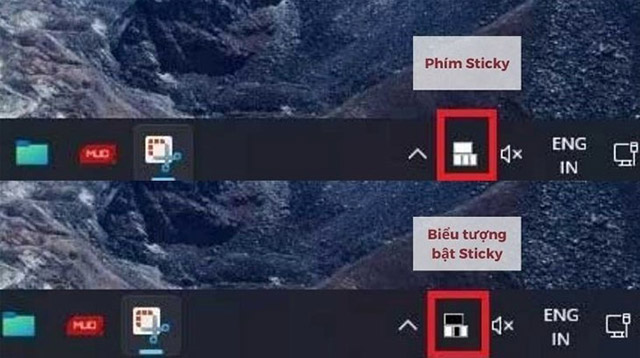
Chú ý: Khi bạn kích hoạt Sticky Keys, các tùy chọn dưới đây sẽ tự động được bật (nếu bạn muốn, bạn có thể tắt chúng). Các tùy chọn này sẽ được áp dụng theo thứ tự từ trên xuống dưới như sau:
- Cho phép bắt đầu sử dụng phím tắt.
- Hiển thị biểu tượng Sticky Keys trên thanh tác vụ.
- Khóa các phím hỗ trợ khi được nhấn hai lần liên tục.
- Tắt Sticky Keys khi hai phím được nhấn đồng thời.
- Phát âm thanh khi nhấn và thả phím.
3. Cách bật, tắt Sticky Keys trên Windows 10
Cách bật/tắt Sticky Keys Windows bằng phím tắt
Trong Windows 10, bạn có thể bật Sticky Keys bằng cách nhấn phím Shift 5 lần. Khi làm như vậy, máy tính sẽ phát ra một âm thanh ("píp") ở âm độ cao để thông báo rằng Sticky Keys đã được kích hoạt.
Nếu bạn muốn bật Sticky Keys, hãy nhấp vào tùy chọn "Yes" trong hộp thoại cảnh báo dưới đây. Tương tự, để tắt Sticky Keys trong Windows 10, bạn chỉ cần nhấn lại phím Shift 5 lần.
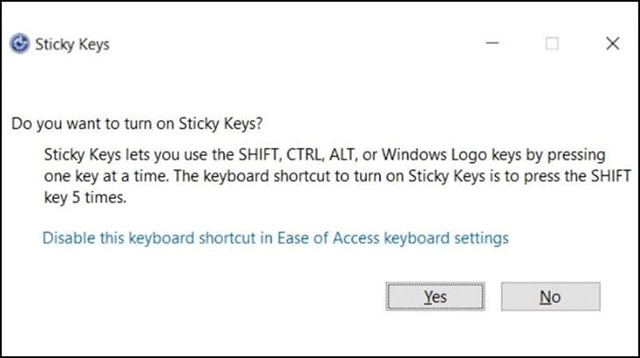
Bật/tắt Sticky Keys Windows bằng tính năng Ease of Access
- Bước 1: Truy cập Settings và Chọn biểu tượng Ease of Access.
- Bước 2: Trên menu bên trái, chọn Keyboard trong mục Interaction.
- Bước 3: Kích hoạt công tắc dưới Use Sticky Keys và Bấm vào Allow the shortcut key to start Sticky Keys.
- Bước 4: Nếu bạn muốn tắt Sticky Keys trên Windows 10, chỉ cần tắt công tắc dưới Use Sticky Keys.
Bật hoặc tắt Stickykeys bằng Control Panel
- Bước 1: Nhấn tổ hợp phím Windows + R, sau đó gõ từ khóa "control" vào thanh tìm kiếm và nhấn Enter để mở Control Panel.
- Bước 2: Trong Control Panel, nhấp vào Ease of Access, sau đó chọn Ease of Access Center.
- Bước 3: Trong cửa sổ Ease of Access Center, nhấp vào Make the keyboard easier to use.
- Bước 4: Chọn "Turn on Sticky Keys", sau đó nhấp vào Apply và nhấn OK.
- Bước 5: Nếu bạn muốn tắt Sticky Keys, quay lại cửa sổ trước và bỏ chọn "Turn on Sticky Keys".
- Bước 6: Cuối cùng, nhấp vào Apply và sau đó nhấn OK để lưu các thay đổi.
4. Cách bật, tắt Sticky Keys trong Windows 11
Cách bật, tắt Sticky Keys trong Windows 11 qua ứng dụng Settings
- Bước 1: Mở ứng dụng Settings bằng cách nhấn tổ hợp phím Windows + I. Trong cửa sổ Settings, chọn Accessibility.
- Bước 2: Trong mục Interaction, chọn Keyboard.
- Bước 3: Nếu Sticky Keys đã được bật, công tắc bên cạnh tính năng này sẽ ở trạng thái On. Để tắt tính năng, đơn giản chuyển công tắc sang Off.
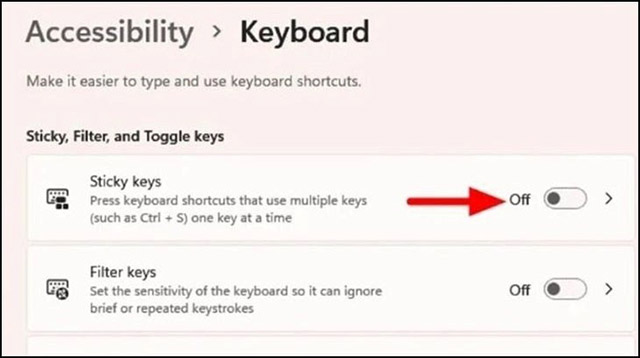
Sử dụng Control Panel để bật, tắt Sticky Keys trong Windows 11
- Bước 1: Truy cập Start Menu > Tìm kiếm Control Panel > Nhấp vào menu View by > Chọn Large icons từ danh sách hiển thị.
- Bước 2: Chọn Ease of Access Center.
- Bước 3: Nhấp vào Make the keyboard easier to use.
- Bước 4: Bỏ chọn trong ô Turn on Sticky Keys > Nhấn nút OK ở dưới cùng để tắt tính năng Sticky Keys.
Tắt Sticky Keys trong Windows 11 bằng Registry
Chú ý: Bằng cách sử dụng Registry, bạn cũng có thể tắt Sticky Keys trên Windows. Tuy nhiên, hãy chắc chắn rằng bạn thực hiện các bước một cách chính xác và không thay đổi bất kỳ mục nào khác theo hướng dẫn dưới đây. Nếu không, điều này có thể gây ra ảnh hưởng đáng kể đối với hệ thống của bạn.
- Bước 1: Sử dụng tổ hợp phím tắt Windows + R để mở hộp thoại Run > Nhập "regedit" vào trường Open > Sau đó nhấn Enter để mở cửa sổ Registry Editor.
- Bước 2: Sao chép đường dẫn dưới đây > Dán vào thanh địa chỉ trong cửa sổ Registry Editor > Nhấp đúp vào khóa Flags để chỉnh sửa giá trị của nó.
- Bước 3: Tại ô Value data, nhập giá trị "58" > Nhấn OK > Đóng cửa sổ Registry Editor và tính năng Sticky Keys sẽ bị tắt.
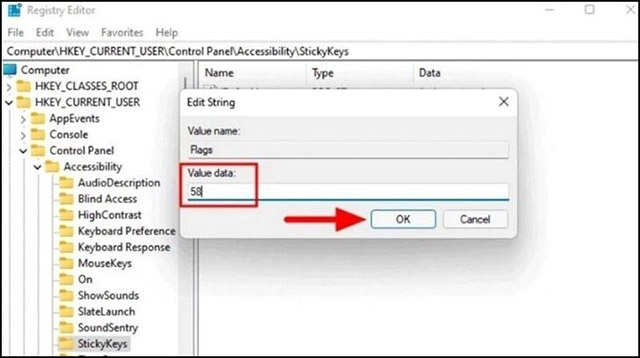
Trên đây là bài viết về Sticky Key là gì và cách bật/tắt Sticky Keys trên Windows mà Megaweb muốn chia sẻ đến bạn. Mong rằng qua bài viết này, bạn có thể sử dụng Sticky Keys hiệu quả và đúng cách nhất nhé!
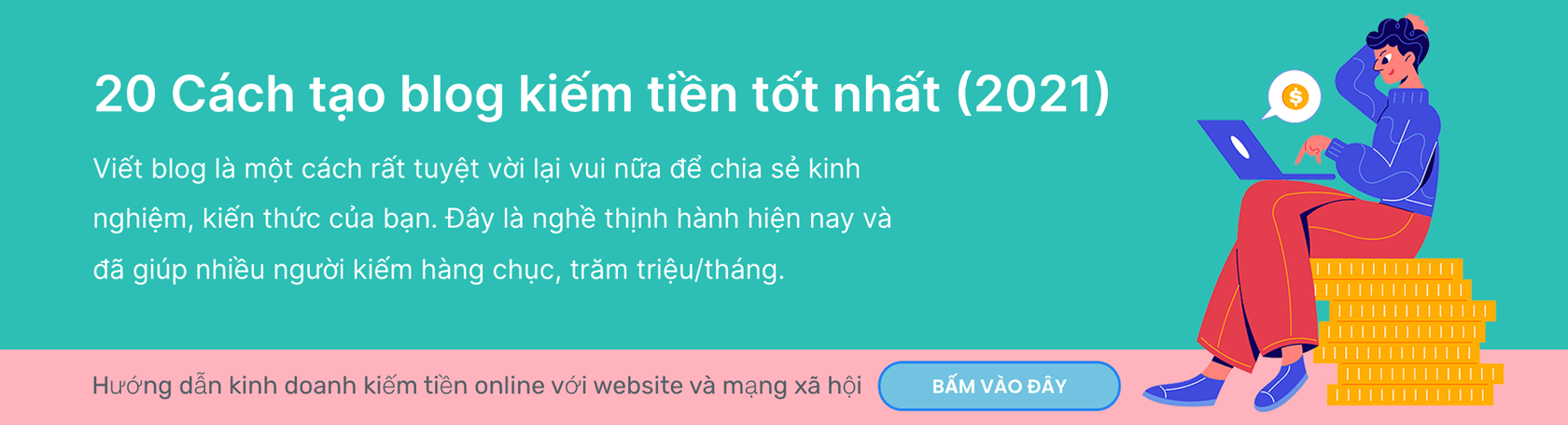
Webp là file gì? Cách chuyển file Webp sang JPG, PNG
Ngoài những định dạng như PNG, JPG, GIF, thì định dạng Webp cũng được sử dụng phổ biến trong nhiều...
1 năm có bao nhiêu quý? 1 quý bao nhiêu tháng?
Một năm có bao nhiêu quý? 1 quý có bao nhiêu tháng? Là hai câu hỏi được tìm kiếm nhiều. Nếu bạn cũng...
Block là gì? Block trên Facebook và Messenger là gì?
Block là một cụm từ quen thuộc được rất nhiều người sử dụng trong đời sống. Vậy Block là gì?...
Xài hay Sài? Sơ xài hay sơ sài là từ đúng chính tả?
Trong hai từ, “xài” hay “sài” từ nào đúng? “Sơ xài” hay “sơ sài” là từ đúng chính tả? Hãy...
Amater là gì? Giải nghĩa của từ Amater (Amateur)
Amater là từ ngữ được xác định xuất hiện trong thời kỳ Pháp thuộc, từ chính xác của Amater là Amateur...
Ref là gì? Ref là viết tắt của từ gì? Ý nghĩa của Ref?
Từ “ref” có nhiều nghĩa khác nhau, nhưng nó được dùng nghĩa nhiều nhất là từ viết tắt của từ...

Ref là gì? Ref là viết tắt của từ gì? Ý nghĩa của Ref?
Từ “ref” có nhiều nghĩa khác nhau, nhưng nó được dùng nghĩa nhiều nhất là từ viết tắt của từ...

1 năm có bao nhiêu quý? 1 quý bao nhiêu tháng?
Một năm có bao nhiêu quý? 1 quý có bao nhiêu tháng? Là hai câu hỏi được tìm kiếm nhiều. Nếu bạn cũng...

Xài hay Sài? Sơ xài hay sơ sài là từ đúng chính tả?
Trong hai từ, “xài” hay “sài” từ nào đúng? “Sơ xài” hay “sơ sài” là từ đúng chính tả? Hãy...

OOC là gì trong role? Ý nghĩa của từ OOC trong các lĩnh vực
Đam mê truyện tranh có lẽ bạn đã biết đến thuật ngữ OOC. Tuy nhiên với những bạn mới, thì thuật...

NTR là gì? Tìm hiểu tất tần tật về thể loại NTR là gì?
NTR đã trở nên phổ biến trên mạng xã hội, khiến nhiều người dùng cảm thấy tò mò về ý nghĩa thực...

Amater là gì? Giải nghĩa của từ Amater (Amateur)
Amater là từ ngữ được xác định xuất hiện trong thời kỳ Pháp thuộc, từ chính xác của Amater là Amateur...
Bài xem nhiều
Bài viết mới